在现代社会,屏幕共享已经成为了我们日常生活和工作中不可或缺的一部分。不管是远程会议、在线教育,还是与朋友分享有趣的内容,屏幕共享的功能都给我们带来了很多便利。今天,我们就来聊聊怎么共享屏幕,简单易懂,适合任何人来操作。
屏幕共享的基本概念其实很简单,就是把你电脑或手机上的屏幕内容分享给其他人。这项功能在很多应用程序中都可以找到,比如Zoom、Microsoft Teams、Google Meet等等。不同的应用程序可能操作略有不同,但大体流程是相似的。
首先,如果你还没有选定一个软件,那就推荐你试试Zoom。Zoom现在非常流行,特别是在远程工作和在线学习的情况下。你只需下载Zoom客户端,注册一个账户,接下来就可以开始使用了。
一旦你打开Zoom,创建一个会议非常简单。你只需点击“新会议”按钮,Zoom会自动生成一个会议链接。你可以把这个链接分享给想要参与的人。等他们加入会议后,你就可以开始共享屏幕了。
要共享屏幕,你只需找到屏幕底部的“共享屏幕”按钮。点击它之后,会弹出一个窗口,显示你当前打开的所有窗口。你可以选择共享整个桌面,或者只共享某个特定的应用程序窗口。选择完毕后,点击“共享”按钮。此时,其他参与者就可以看到你的屏幕了。
在共享屏幕的过程中,你可以随时暂停共享或者停止共享。暂停共享可以让你在不影响参与者的情况下,进行一些私密操作。比如,查看私人信息或者打开其他的文件。停止共享则是结束屏幕共享,回到会议界面。
如果你使用的是Microsoft Teams,过程类似。首先,打开Teams并创建一个会议。邀请参加者后,点击会议界面底部的“共享”按钮。你会看到不同的共享选项,比如共享整个桌面、单独的窗口,甚至是共享PowerPoint文件。选择你想共享的内容,点击确认后,大家就能看到你的屏幕了。
另外,Google Meet也是一个很好的选择,特别是如果你已经在使用Google的其他服务。进入Google Meet后,创建会议并邀请参与者。点击右下角的“现在演示”按钮,选择共享的内容,确认后就可以开始了。
除了这些应用程序,有些操作系统本身也提供屏幕共享的功能。比如,Windows 10和macOS都可以通过系统设置来实现屏幕共享。对于Windows用户,你可以使用自带的“游戏栏”功能,按下Win + G键,就会弹出游戏栏。在这里,你可以选择“共享”功能,进行屏幕共享。而对于Mac用户,可以通过系统偏好设置中的“共享”选项,开启屏幕共享功能。
当然,屏幕共享不仅限于工作和学习,有时候我们也想与朋友分享一些娱乐内容,比如一起看电影或玩游戏。这种情况下,使用一些专门的应用会更方便。比如,Netflix Party或Kast等工具,能够让你和朋友一起观看视频,同时还能进行实时聊天,增加互动性。
屏幕共享的另一大优势是可以进行协作,比如在团队项目中,大家可以实时查看和编辑文件。你可以通过共享屏幕展示你的工作进展,团队成员可以直接给出反馈,甚至一起修改文档。这种实时的沟通方式,大大提升了工作效率。
当然,屏幕共享也有一些需要注意的地方。首先,确保你的网络连接稳定,因为屏幕共享对带宽有一定要求。如果网络不稳定,可能会出现延迟或者画面卡顿的情况,影响大家的体验。其次,注意隐私问题。在共享屏幕之前,确保关闭不必要的窗口和通知,避免展示敏感信息。
最后,记得在结束屏幕共享后,及时停止共享。这不仅是对自己的保护,也是对参与者的尊重。避免在不必要的情况下继续分享屏幕,造成不必要的尴尬。
总的来说,屏幕共享是一个非常实用的功能,无论是在工作、学习还是娱乐中,都能提升我们的沟通和协作效率。掌握了屏幕共享的技巧后,你会发现它能让你的生活更加方便。希望这篇文章能帮到你,让你在不同的场合中畅享屏幕共享的乐趣!
文章摘自:https://mxwd.cc/post/1133.html
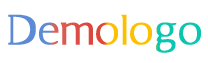











 鲁ICP备14033148号
鲁ICP备14033148号